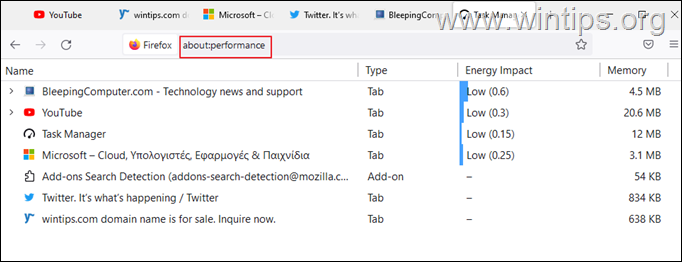Εάν ο Firefox προκαλεί υψηλή χρήση CPU στον υπολογιστή σας, συνεχίστε να διαβάζετε παρακάτω για να διορθώσετε το πρόβλημα. Ο Firefox θεωρείται από καιρό ως ένα πολύ καλό και ασφαλές πρόγραμμα περιήγησης ιστού. Διαθέτει επίσης ένα σωρό χρήσιμες λειτουργίες, οι οποίες συνήθως ταιριάζουν σε χρήστες που θέλουν να απολαύσουν μια ομαλή εμπειρία περιήγησης.
Ωστόσο, οι χρήστες έχουν παρατηρήσει ότι ο Firefox χρησιμοποιεί περισσότερη ισχύ CPU από ό, τι θα έπρεπε συνήθως. Αυτό το πρόβλημα προκαλείται συνήθως από προβλήματα στο προφίλ του χρήστη, περιττά πρόσθετα και προβλήματα στο ίδιο το πρόγραμμα περιήγησης. Παρακάτω, παραθέτουμε μερικές αποτελεσματικές λύσεις που επιλύουν το πρόβλημα.
Πώς να μειώσετε την υψηλή χρήση CPU ή μνήμης του Firefox στα Windows 11/10.
1. Επανεκκινήστε και ενημερώστε τον Firefox.
2. Εκτελέστε το Firefox σε λειτουργία αντιμετώπισης προβλημάτων.
3. Αφαιρέστε τις περιττές επεκτάσεις από τον Firefox.
4. Μειώστε το όριο της διαδικασίας περιεχομένου
5. Απενεργοποιήστε την επιτάχυνση υλικού.
6. Διαγράψτε τα αρχεία προτιμήσεων του Firefox.
7. Ανανεώστε τον Firefox.
8. Δημιουργήστε ένα νέο προφίλ χρήστη.
9. Κατάργηση και επανεγκατάσταση του Firefox.
10. Άλλες Λύσεις.
Μέθοδος 1. Επανεκκινήστε και ενημερώστε τον Firefox.
Εάν παρατηρήσετε ότι η τρέχουσα περίοδος λειτουργίας του Firefox προκαλεί υψηλή χρήση της CPU, τότε το πρώτο πράγμα που πρέπει να κάνετε είναι να επανεκκινήσετε τον Firefox. Συνήθως, όταν ο Firefox παραμένει ανοιχτός για μεγάλο χρονικό διάστημα, καταναλώνει περισσότερους πόρους του συστήματος, οδηγώντας σε αυτό το συγκεκριμένο πρόβλημα.
Μετά την επανεκκίνηση, βεβαιωθείτε ότι ανοίγετε μόνο περιορισμένο αριθμό καρτελών γιατί όταν ανοίγετε μεγάλο αριθμό καρτελών καρτέλες, αυτό μπορεί να κάνει τον Firefox να χρησιμοποιεί περισσότερους πόρους συστήματος, προκαλώντας το πρόβλημα της υψηλής CPU και μνήμης χρήση.
Τέλος, προχωρήστε και Ενημερώστε τον Firefox στην έκδοσή του κάνοντας τα εξής:
1. Από Firefox μενού παω σε Βοήθεια > Σχετικά με τον Firefox.
παω σε Βοήθεια > Σχετικά με τον Firefox.
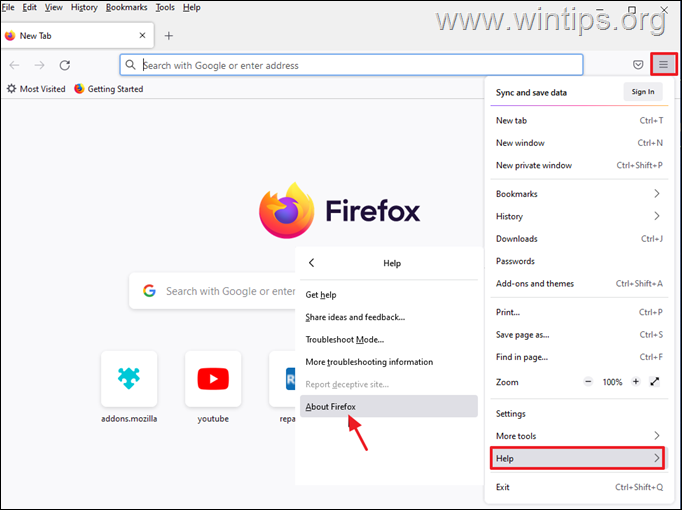
2. Αφού βεβαιωθείτε ότι διαθέτετε την πιο πρόσφατη έκδοση του Firefox, ελέγξτε εάν το πρόβλημα υψηλής χρήσης της CPU έχει διορθωθεί και εάν όχι, συνεχίστε με την επόμενη μέθοδο παρακάτω.
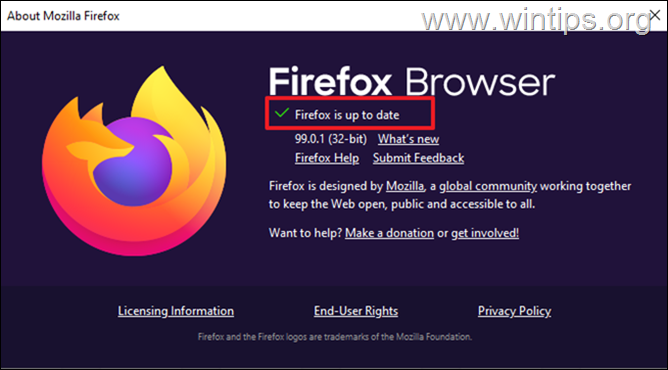
Μέθοδος 2. Εκτελέστε το Firefox σε λειτουργία αντιμετώπισης προβλημάτων.
Η δυνατότητα αντιμετώπισης προβλημάτων του Firefox σάς επιτρέπει να ανοίγετε τον Firefox με όλες τις επεκτάσεις και τις προσαρμογές απενεργοποιημένες, ώστε να μπορείτε να προσδιορίσετε εάν προκαλούν το πρόβλημα. Για να ανοίξετε τον Firefox σε λειτουργία αντιμετώπισης προβλημάτων:
1. Κρατήστε πατημένο το ΒΑΡΔΙΑ κλειδί και μετά διπλό κλικ στην εφαρμογή Firefox.
2. Κάντε κλικ Ανοιξε για εκκίνηση του Firefox σε λειτουργία αντιμετώπισης προβλημάτων.
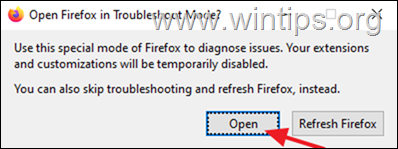
3. Στη λειτουργία αντιμετώπισης προβλημάτων, ελέγξτε εάν το πρόβλημα υψηλής χρήσης CPU/μνήμης παραμένει και σύμφωνα με το αποτέλεσμα:
Εάν το πρόβλημα δεν παρουσιαστεί στη λειτουργία αντιμετώπισης προβλημάτων, τότε μια προσθήκη ή επέκταση προκαλεί το πρόβλημα. Σε μια τέτοια περίπτωση προχωρήστε σε Μέθοδος-3 παρακάτω.
Εάν το πρόβλημα παρουσιάζεται στη λειτουργία αντιμετώπισης προβλημάτων, προχωρήστε σε Μέθοδος-4.
Μέθοδος 3. Απεγκατάσταση ή απενεργοποίηση περιττών προσθηκών από τον Firefox.
Επειδή τα εγκατεστημένα πρόσθετα και επεκτάσεις Firefox μπορεί να προκαλούν υψηλή χρήση CPU ή μνήμης, προχωρήστε και απενεργοποιήστε ή καταργήστε τα και δείτε εάν το πρόβλημα παραμένει.
1. Από Firefox μενού Κάντε κλικ Πρόσθετα και θέματα.
Κάντε κλικ Πρόσθετα και θέματα.
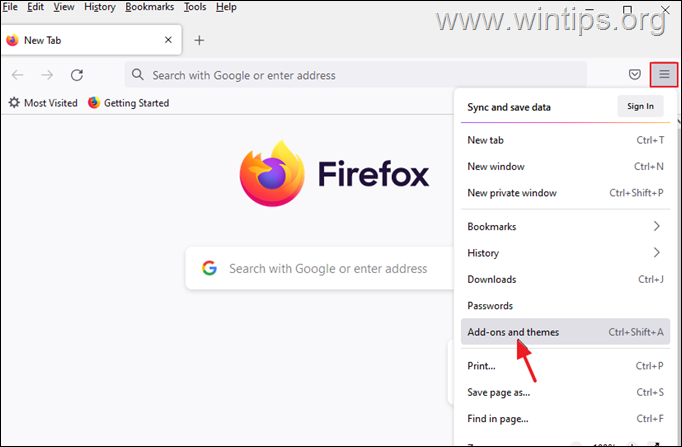
2. Επιλέγω Επεκτάσεις στα αριστερά και, στη συνέχεια, αφαιρέστε τυχόν ύποπτες επεκτάσεις που μπορεί να προκαλούν το πρόβλημα υψηλής χρήσης CPU του Firefox κάνοντας κλικ στο τρεις τελείες δίπλα τους και επιλέγοντας Αφαιρώ.
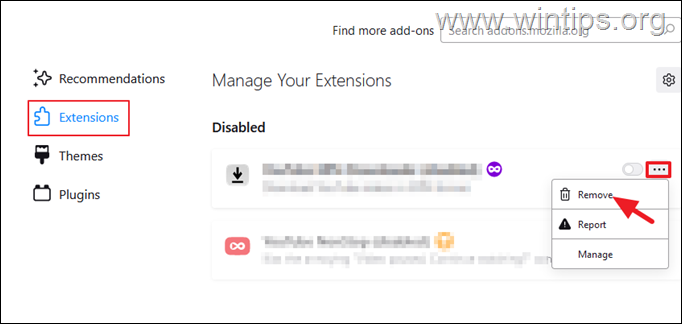
3. Στη συνέχεια, μεταβείτε στο Πρόσθετα και καθιστώ ανίκανο οποιοδήποτε πρόσθετο που δεν χρειάζεστε. *
* Σημείωση: Προτείνω να μην απενεργοποιήσετε τα πρόσθετα "OpenH264 Video Codec" και "Widevine Content Descriptor" επειδή εγκαθίστανται αυτόματα από τη Mozilla στο πρόγραμμα περιήγησης Firefox.
- Η προσθήκη OpenH264 επιτρέπει βιντεοκλήσεις.
- Η μονάδα περιγραφής περιεχομένου Widevine χρησιμοποιείται από ιστότοπους για να επιτρέπεται η αναπαραγωγή περιεχομένου.
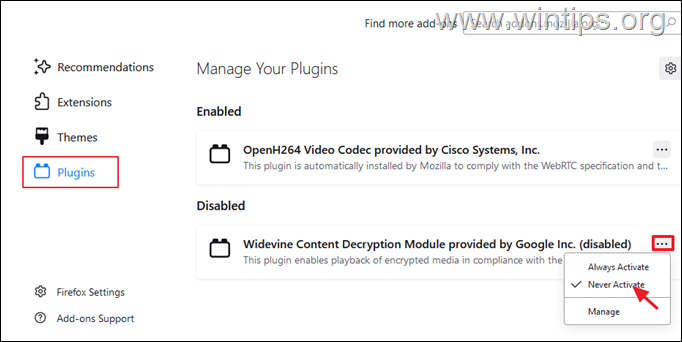
4. Όταν τελειώσετε, κλείστε και ανοίξτε ξανά τον Firefox για να δείτε εάν το πρόβλημα έχει επιλυθεί.
Μέθοδος 4. Μειώστε το όριο της διαδικασίας περιεχομένου στον Firefox.
1. Από Firefox μενού επιλέγω Ρυθμίσεις.
επιλέγω Ρυθμίσεις.
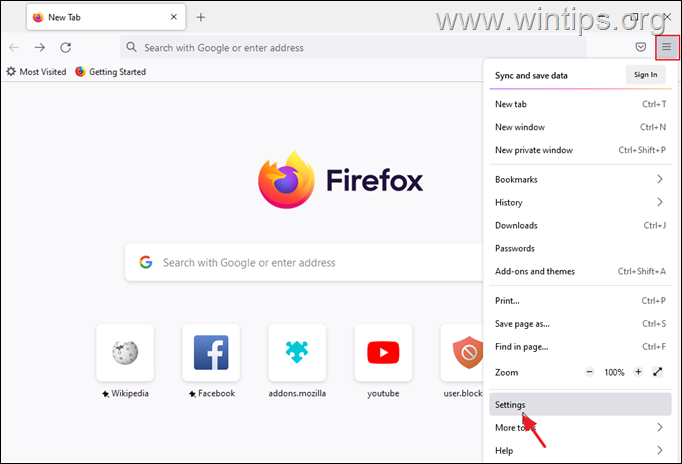
2. Στο Γενικός οεπιλογές κύλισης προς τα κάτω στο Εκτέλεση ρυθμίσεις και καταργήστε την επιλογή ο Χρησιμοποιήστε τις προτεινόμενες ρυθμίσεις απόδοσης.
3. Στη συνέχεια, μειώστε το Όριο διαδικασίας περιεχομένου (π.χ. σε "5" ή σε "2") *
* Σημείωση: Εάν λείπει εδώ η επιλογή "Όριο διαδικασίας περιεχομένου", πληκτρολογήστε σχετικά: config στη γραμμή διευθύνσεων και στη συνέχεια μειώστε το dom.ipc.processΤιμή καταμέτρησης.
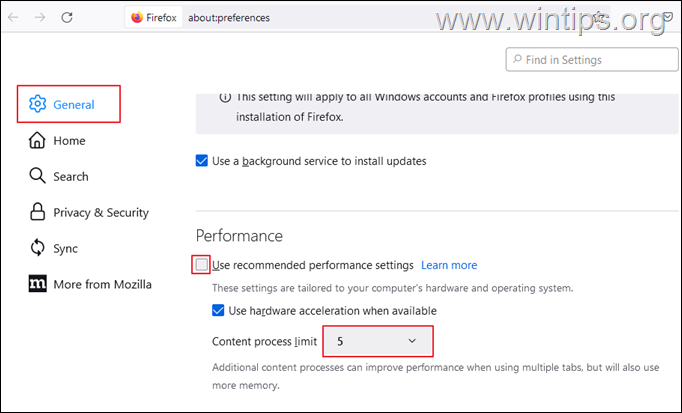
4. Τώρα επανεκκίνηση Firefox και ελέγξτε εάν το πρόβλημα υψηλής χρήσης της CPU παραμένει.
Μέθοδος 5. Απενεργοποιήστε την επιτάχυνση υλικού στον Firefox.
1. Από Firefox μενού επιλέγω Ρυθμίσεις.
επιλέγω Ρυθμίσεις.
2. Στο Γενικός οεπιλογές κύλισης προς τα κάτω στο Εκτέλεση ρυθμίσεις και καταργήστε την επιλογή ο Χρησιμοποιήστε τις προτεινόμενες ρυθμίσεις απόδοσης.
3. Επειτα καταργήστε την επιλογή ο Χρησιμοποιήστε επιτάχυνση υλικού όποτε είναι διαθέσιμη πλαίσιο ελέγχου. *
* Σημείωση: Εάν η επιτάχυνση υλικού είναι ήδη απενεργοποιημένη, ενεργοποιήστε την.
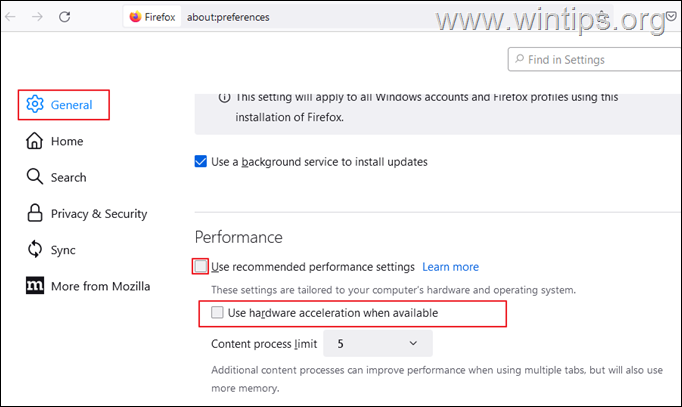
4. Τώρα επανεκκίνηση Firefox και ελέγξτε αν η χρήση της CPU είναι μειωμένη.
Μέθοδος 6. Διαγράψτε τα αρχεία προτιμήσεων του Firefox.
Η επόμενη μέθοδος για να μειώσετε το πρόβλημα υψηλής χρήσης CPU που προκαλεί ο Firefox, είναι να διαγράψετε τα αρχεία προτιμήσεων του Firefox.
1. Από Firefox μενού , παω σε Βοήθεια > Περισσότερες πληροφορίες αντιμετώπισης προβλημάτων.
, παω σε Βοήθεια > Περισσότερες πληροφορίες αντιμετώπισης προβλημάτων.
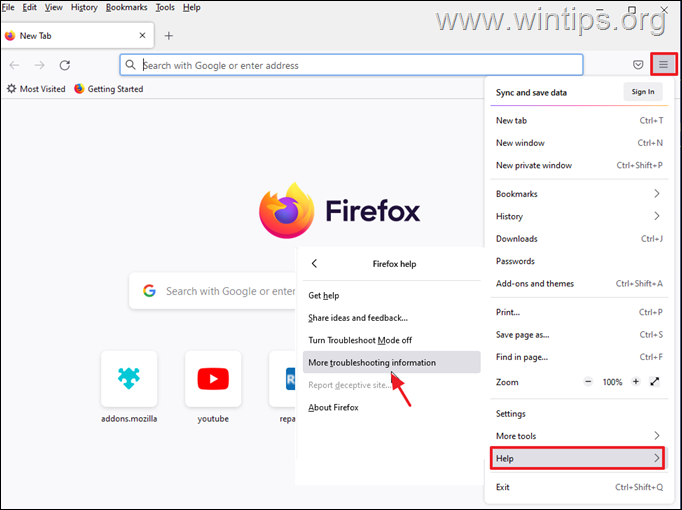
2. Κάντε κλικ στο Ανοίξτε το φάκελο Προφίλ.
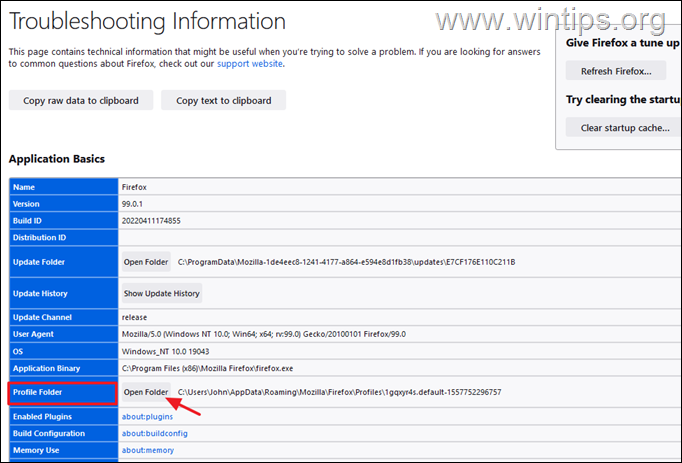
3. Εντοπίστε και διαγράφω τα ακόλουθα δύο αρχεία:
- content-prefs.sqlite
- prefs.js
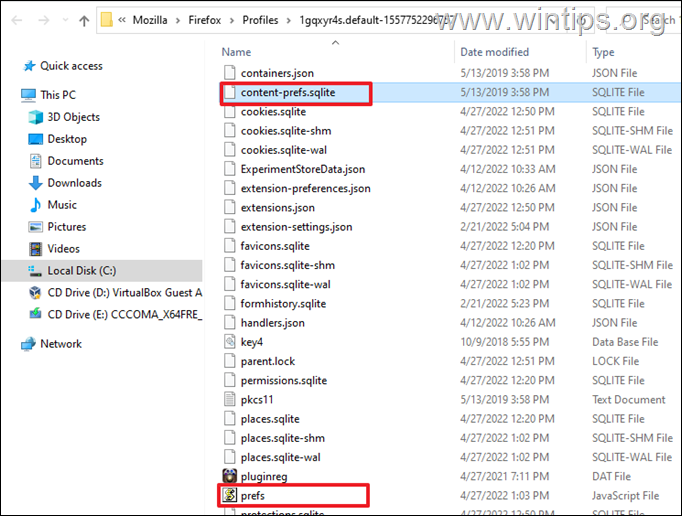
4. Τώρα Κλείσε και ανοίξτε ξανά τον Firefox.
Μέθοδος 7. ΔΙΟΡΘΩΣΗ Υψηλής χρήσης CPU Firefox με ανανέωση του Firefox.
Η επόμενη μέθοδος για να λύσετε τα προβλήματα υψηλής χρήσης CPU και μνήμης στον Firefox, είναι να τον ανανεώσετε στην προεπιλεγμένη κατάσταση ενώ αποθηκεύετε τις βασικές σας πληροφορίες. Αυτή η λύση θα επαναφέρει τις προτιμήσεις, αλλά θα καταργήσει επίσης τυχόν άλλες προσαρμογές στον Firefox, συμπεριλαμβανομένων των προστιθέμενων επεκτάσεων και θεμάτων.
1. Κρατήστε πατημένο το ΒΑΡΔΙΑ κλειδί και μετά διπλό κλικ στην εφαρμογή Firefox.
2. Κάντε κλικ Φρεσκάρω για να επαναφέρετε τον Firefox στην προεπιλεγμένη του κατάσταση.
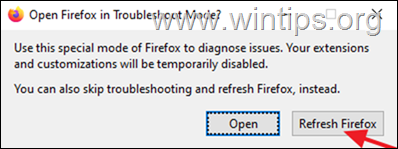
3. Κάντε κλικ Ανανεώστε τον Firefox να συνεχίσει.
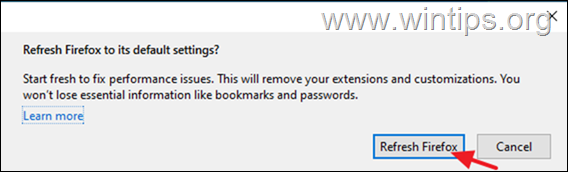
4. Μετά την επαναφορά, ο Firefox θα ανοίξει ξανά σε καθαρή κατάσταση. Ανοίξτε μερικές καρτέλες και επισκεφτείτε μερικούς ιστότοπους για να ελέγξετε εάν το πρόβλημα υψηλής CPU έχει διορθωθεί.
Μέθοδος 8. Δημιουργήστε ένα νέο προφίλ χρήστη στον Firefox.
1. Πάτα το Windows + R πλήκτρα για να ανοίξετε το Τρέξιμο διαλόγου.
2. Στο πλαίσιο Άνοιγμα, επικολλήστε την παρακάτω εντολή και πατήστε Εισαγω να ανοίξει το Διαχειριστής προφίλ Firefox.
- firefox -σελ
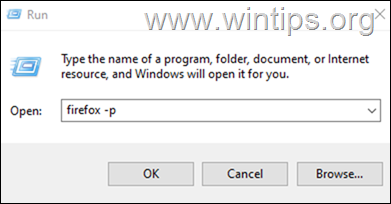
3. Στο παράθυρο Επιλογή προφίλ χρήστη, κάντε κλικ Δημιουργία Προφίλ.
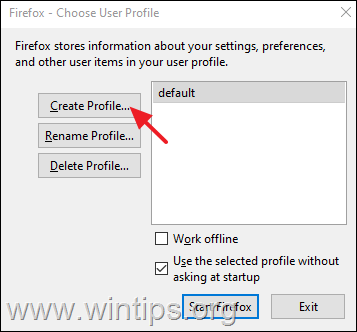
4. Κάντε κλικ Επόμενο και μετά πληκτρολογήστε ένα όνομα για το νέο προφίλ και κάντε κλικ Φινίρισμα.
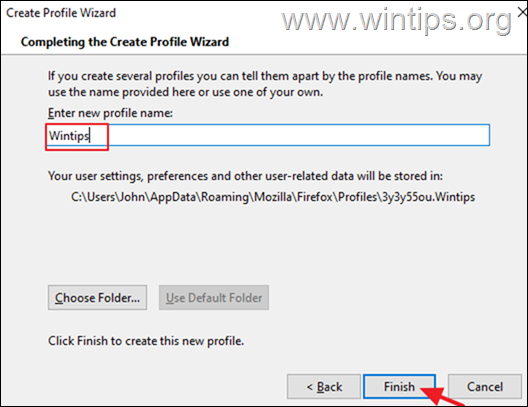
5. Τώρα επιλέξτε το νέο προφίλ και κάντε κλικ Ξεκινήστε τον Firefox.
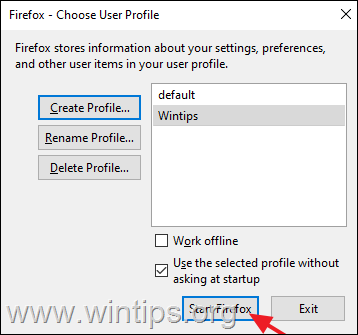
6. Τώρα ελέγξτε αν το πρόβλημα παραμένει στο νέο προφίλ και αν όχι, κλείστε τον Firefox, μεταφέρετε τους σελιδοδείκτες και τους κωδικούς πρόσβασης από το ΠΑΛΙΟ προφίλ στο ΝΕΟ και στη συνέχεια ανοίξτε ξανά τη διαχείριση προφίλ Firefox χρησιμοποιώντας τα βήματα 1 και 2 παραπάνω και διαγράφω το ΠΑΛΙΟ προφίλ.
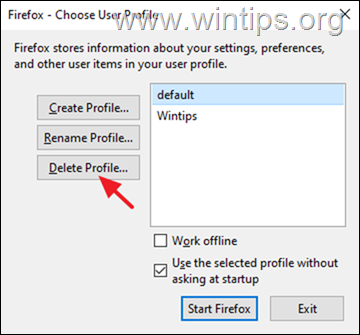
Μέθοδος 9. Καταργήστε και επανεγκαταστήστε τον Firefox.
1. Πάτα το Windows + R πλήκτρα για να ανοίξετε το Τρέξιμο διαλόγου.
2. Στο πλαίσιο Άνοιγμα, επικολλήστε την παρακάτω εντολή και πατήστε Εισαγω:
- appwiz.cpl
![image_thumb[40] image_thumb[40]](/f/29ce4fae205fc850ad7ac8fb17effa35.png)
3. Επίλεξε το Mozilla Firefox και κάντε κλικ Απεγκατάσταση.
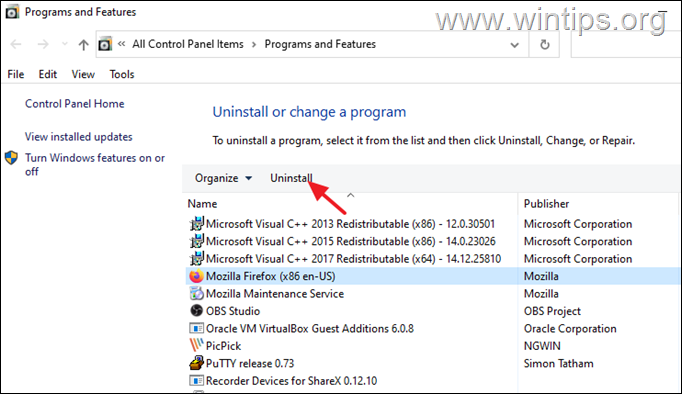
4. Μετά την αφαίρεση του Firefox προχωρήστε και αφαιρέστε το φάκελο Mozilla Firefox από τις ακόλουθες δύο θέσεις:
- C:\Program Files\Mozilla Firefox
- C:\Program Files (x86)\Mozilla Firefox
5. Μετά την αφαίρεση, επανεκκίνηση τον υπολογιστή σας.
6. Χρησιμοποιώντας ένα άλλο πρόγραμμα περιήγησης ιστού, (π.χ. Edge, Chrome), μεταβείτε στο Σελίδα λήψης Mozilla, προς την Κατεβάστε και εγκαθιστώ την πιο πρόσφατη έκδοση του Firefox.
Άλλες λύσεις για την επίλυση προβλημάτων σχετικά με τη χρήση της υψηλής CPU του Firefox.
Εάν, αφού ακολουθήσετε τις παραπάνω μεθόδους, εξακολουθείτε να αντιμετωπίζετε προβλήματα απόδοσης κατά τη χρήση του προγράμματος περιήγησης Firefox, ακολουθούν ορισμένες άλλες λύσεις που μπορείτε να δοκιμάσετε:
1. Χρησιμοποιήστε τη Διαχείριση εργασιών Firefox για να μάθετε ποιες καρτέλες ή επεκτάσεις επιβραδύνουν τον Firefox και να τις σταματήσετε. Να κάνω αυτό:
Ανοίξτε μια νέα καρτέλα στον Firefox και πληκτρολογήστε στη γραμμή διευθύνσεων: σχετικά: απόδοση
Μετά κοιτάξτε Energy Impact* και Μνήμη** καρτέλες για να μάθετε ποια επέκταση ή σελίδα προκαλεί το πρόβλημα.
* Ενεργειακή επίδραση υποδεικνύει την επεξεργαστική ισχύ που χρησιμοποιεί η CPU. Εργασίες με υψηλότερο ενεργειακό αντίκτυπο μπορεί να επιβραδύνουν την απόδοση του συστήματός σας.
** Μνήμη δείχνει την ποσότητα της μνήμης RAM που χρησιμοποιείται από εργασίες που εκτελούνται αυτήν τη στιγμή.
2. Ενημέρωση προγραμμάτων οδήγησης γραφικών.
3. Προσθέστε περισσότερη μνήμη RAM στο σύστημά σας.
Αυτό είναι! Ποια μέθοδος λειτούργησε για εσάς;
Πείτε μου αν αυτός ο οδηγός σας βοήθησε αφήνοντας το σχόλιό σας σχετικά με την εμπειρία σας. Κάντε like και κοινοποιήστε αυτόν τον οδηγό για να βοηθήσετε άλλους.